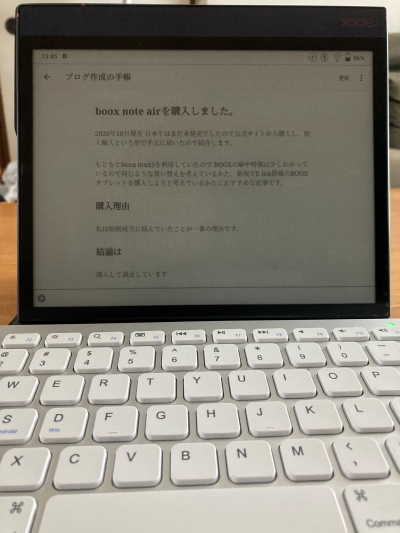少し扱いなれてきたので特徴的な部分を中心に紹介したいと思います。
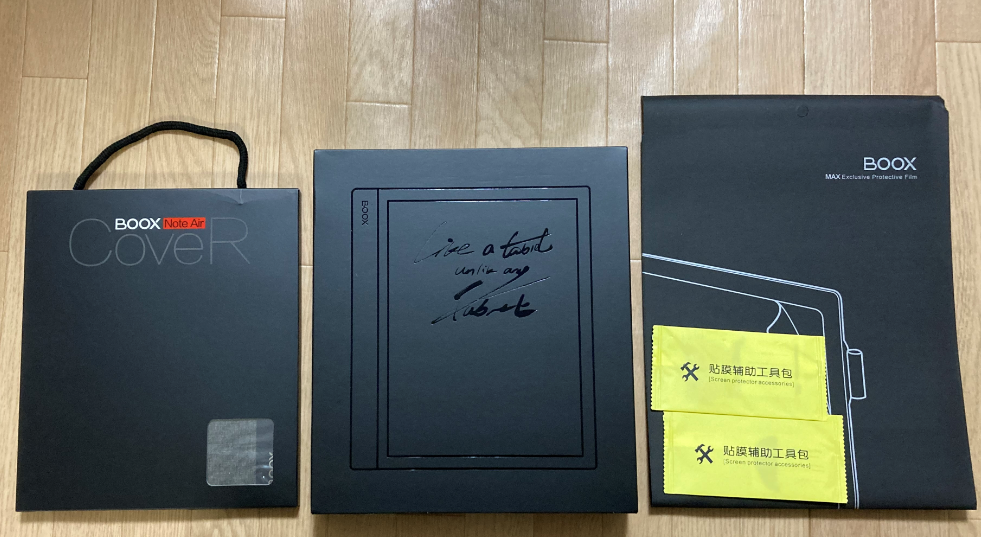
もともとboox max3を利用していたので BOOXの癖や特徴は少しわかっているので同じような買い替えを考えているかた、新規でE-ink搭載のBOOXタブレットを購入しようと考えているかたにおすすめな記事です。
スペックは公式サイトで紹介されています。
購入理由

数年前から眼精疲労に悩んでいたことが一番の理由です。
E Inkの画面なら目の負担を軽減させながらタブレットをつかえると考えています。
BOOX MAx3をもっていたのですが、13.3inが大きすぎるときがでてきました。そんな時に新しく「Boox Note Air」にでた機能やスペックに心を奪われ思い切って購入してしまいました。
結論は

購入して とても満足しています。
目の疲れ方が減ったこと、サイズがちょうどいいことが満足している理由です。
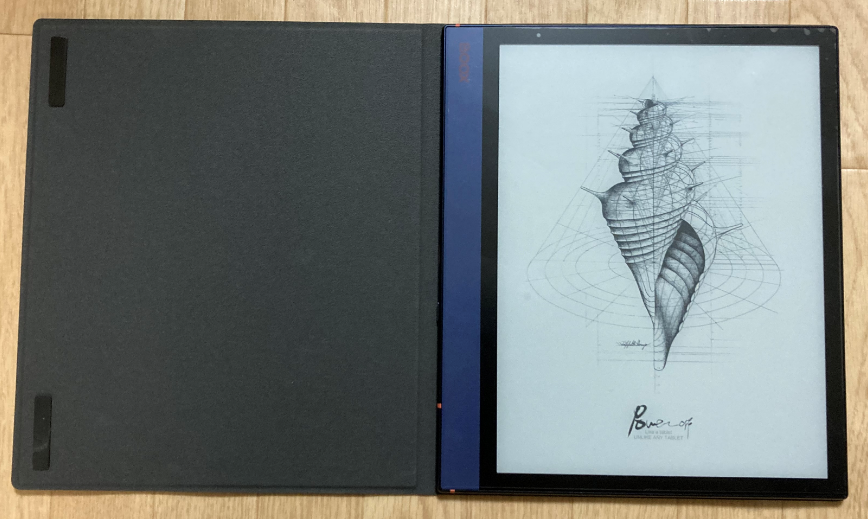
最新のパソコンやスマホ・タブレットに比べると処理速度の低さや画面がモノクロなどデメリットも大きいですが、ほんとびっくりするくらい目に優しいのが嬉しいです。
だから目に優しい画面以外のところはある程度目をつむってあげる必要がある端末だと思っています。
※私の中では満足するレベルには達しています。
- モノクロ画面
- 処理・反応速度

こんな感じのスマホがでたら欲しいなぁ
これから利用していたBOOX MAX3と比べながら良かったところ、イマイチなところを紹介していきます。
これまでのBOOX MAX3と比べて良かったところ

- 操作が軽快になった
- 重力センサーによる画面の自動回転機能が使える♪
画面は小さくなったけれど横向きにすればノートパソコンのように使えるので、ちょうどいいサイズになっている - 筐体がアルミでデザインも格好よくなった
- 筐体の左部分にある手持ち部分の安定感がいい
- ジェスチャー機能が便利
- バックライトがいい
- 画面の分割機能がいい
- 手書きメモのレイヤー機能がいい
- 画面スピードの切り替えがしやすくなった
- 作業できることを決めている、モノクロ画面なので集中できる
イマイチだと考えているところ

- 初期設定がいろいろ必要
- 指紋認証のボタンがない。画面ロックはパスワードで解除
- ケースが付属するがタブレット本体と粘着シートで取り付ける必要がある(再粘着できるタイプ)
- 専用ケースとの取り付け向きがよくわからない
- マグネットにあわせると電源ボタン、USB差し込み口のいちがイマイチ
- 反対に電源ボタン、USB差し込み口のいちにあわせるとマグネット位置がずれ自動スリープにならない
- 防水機能はない
- 外付けマウスを取り付けたときの動作(スクロールは使用できるが、カーソルの移動がイマイチ(Logicool MX Anywhere 2を使用)
- 外付けキーボードが欲しくなる。(私は専用にAnkerブルートゥースキーボードを購入しました。安くてコンパクトサイズで丁度いい)
- 個人輸入の形だと手数料が2,800円必要になりました。
私の利用方法
- WEBブラウジング
- 専用ブラウザ
- chrome(横向きだとうまく表示されません。。。)
- PDF,電子書籍閲覧
- エバーノート
- one note
- drop boxs
- メモ
使いはじめたあとの感想

用途は限られますが人気がでそうなタブレットだと思います。
目にやさしくて android10でアプリも使えるのが魅力です。
購入してよかったということはお伝えしたのですが、数日利用しメリット・デメリットを改めて考えてみても眼精疲労に悩んでいる私にとっては満足度は高いです。
用途としては正直 本を読むだけではもったいないと思います。やはりメモや文章作成作業に利用するのがおすすめです。
最新の他タブレットと比べると処理速度や画面応答速度が気になると思いますが、外付けキーボードがあれば文章の執筆能力では十分に利用することができます。
目の奥が痛み頭痛がなくなるのが本当にありがたい。
ただ疲れにくくなったからといって長時間の作業をすればもとの子もないので 適度に休み目を大切にしながら作業をしています。
ちなみに私は479.99ドルでペイパル支払いで中国倉庫から購入し、自宅に届いたとき配送業者さんに今回の個人輸入手数料2,800円を支払いました。

あとから気づいたんですが、ペイパルの手数料の高さに凹みました。(国外なので4.1% + 40円)

サポートを考えると国内販売が開始されてからの方がおすすめです。